Ku dukaamayso Online oo isticmaal Hagaha Warbaahinta Windows oo wata Windows Media Player 12
Windows Media Player 12 waxay haysataa jawaabaha dukaanka iTunes iyada oo loo marayo awoodeeda wax lagu baadho dukaanka onlaynka ah. Waxaad ka daalacan kartaa hagaha warbaahinta Windows ee (Windows Media Guide)Microsoft si aad u hubiso trailer -yada bilaashka ah, muusik muusik iyo hal-abuurada hal-abuurka sare ah si toos ah Windows Media Player 12 . Ama waxaad booqan kartaa adeegyada kale ee online ka ah, sida eMusic iyo Audible adoon waligaa ka tagin Windows Media Player 12 . Awoodani waxay ku siinaysaa inaad hesho xog firfircoon, oo ay ku jiraan fanaaniinta la soo bandhigay, Raadiyaha Internetka(Internet Radio) iyo meelaha ugu sarreeya ee filimada sanduuqa oo ay weheliyaan fiidyaha iyo muusiga lagu kaydiyay gudaha dariiqaaga adag. Casharradan, waxaan ku tusi doonaa sida loo doorto dukaanka, baadhid dukaamada online-ka ah, u soo dajiso oo u daadiriso heesaha oo aad u dhex gashoTilmaamaha Warbaahinta Daaqadaha(Windows Media Guide) .
Sida Loo Doorto Bakhaar
Si aad u dooratid dukaanka khadka tooska ah ee Windows Media Player 12 , dhagsii falaarta dhanka midig ee 'Bakhaarrada Onlaynka'('Online Stores') ama 'Hagaha Warbaahineed'('Media Guide') oo wax yar ka hooseeya Sanduuqa Hagidda(Navigation Pane) . Dooro 'Dhammaan Bakhaarada Intarneedka('Browse All Online Stores') '

Fiiro gaar ah:(Note:) Haddii aadan arkin astaanta 'Hagaha Warbaahinta'('Media Guide') ama 'Bakhaarrada Onlaynka'('Online Stores') , dhagsii File oo hubi in 'Shaqada Khadka Tooska ah'('Work Offline') aan la hubin. Haddii la doorto, ka saar oo dib u bilow Windows Media Player 12 .
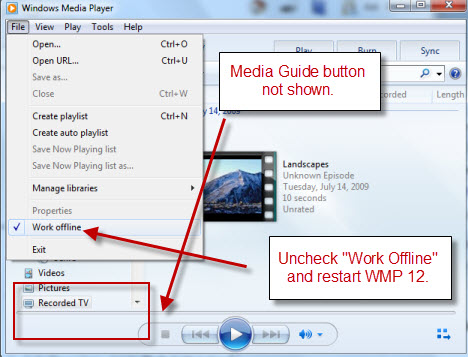
Taas beddelkeeda, dhagsii View oo dooro 'Bakhaarrada Onlaynka'('Online Stores') ee ikhtiyaarrada la midka ah haddii aad gujin lahayd astaanta hoose ee Pane Navigation(Navigation Pane) .

Hagaag(Okay) , dhammaanteen hadda waxaan ku wada jirnaa isku bog? Wayn(Great) _ Ka dib markaad gujiso 'Ka baadh dhammaan dukaamada khadka'('Browse all online stores') waa inaad eegtaa shaashadda 'Doorashada Dukaamada Onlaynka' . ('Choice of Online Stores')Ilaa hadda, wax-soo-saarku waa khafiif, oo ka kooban Audible , eMusic iyo qaar ka mid ah dukaamada Latino . Microsoft waxay u badan tahay inay wax badan ku dari doonto wadada. In kasta oo aanay hadda loo baahnayn, waxaad dukaamada u habayn kartaa nooca warbaahinta adigoo gujinaya hyperlinks.
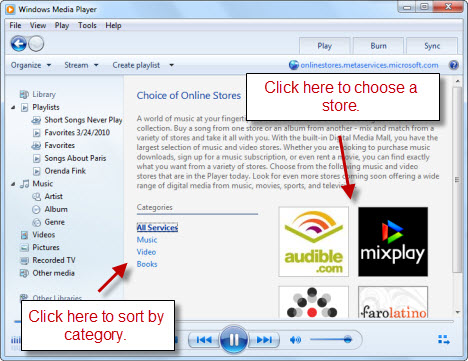
Hadda waxay sidoo kale noqon kartaa wakhti fiican oo la tilmaamo in Hagaha Warbaahinta(Media Guide) iyo dukaamada online-ka ah ay asal ahaan yihiin boggaga internetka ee Windows Media Player 12 . Kuwa idinka mid ah oo ka argagaxsan tuugada iyo fayrasyada, tani waxay soo bandhigaysaa arrin amni, in kasta oo aan ka badnayn wax ka baadhista Internet Explorer . Si laguu dejiyo, Windows Media Player wuxuu kuu ogolaanayaa inaad ogaato goobtaada shabakadda ee dhanka sare ee midig. Waxaad riixi kartaa kan si aad sidoo kale u cusbooneysiiso bogga.
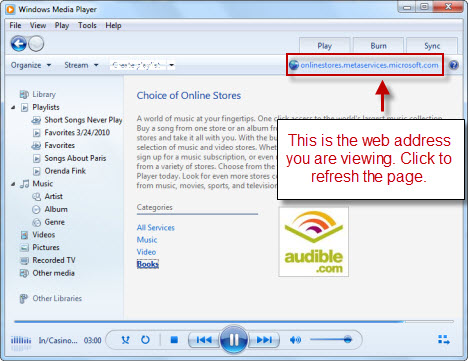
Markaad gujiso dukaanka, Windows Media Player 12 ayaa laba jeer hubin doona si aad u hubiso inaad rabto inaad doorato. Haa(Yes) dheh .

Kahor intaanan dhaqaaqin, dhagsii falaarta dhanka midig ee 'Dukaamada khadka tooska ah'('Online Stores') (runtii, hadda waa inay muujisaa astaanta dukaanka aad daawanayso). Waxaad riixi kartaa 'Kudar Adeegga Hadda Menu'('Add Current Service to Menu') si aad u badbaadiso naftaada tallaabo ka dib.

Marka xigta oo aad gujiso falaartaas, waxaad arki doontaa dukaanka khadka tooska ah (iyo kuwa kale oo aad ku dartay) oo lagu soo daray liiska hoos-u-dhaca. Haddii aad rabto inaad ka takhalusto, si fudud guji 'Ka saar Adeegga Hadda Menu'('Remove Current Service from Menu') .

Sida Loo Baadho Bakhaarada Intarneedka
Hadda oo aad dooratay dukaan, waxaad bilaabi kartaa inaad baadho waxa ku jira khadka. Sida aan soo sheegnay, waxaas oo dhami waa biraawsar shabakad ammaan ah oo keliya. Marka, marka aad bedesho, waxaa si fudud lagu geyn doonaa website-ka adeegga aad dooratay, in kasta oo laga yaabo in ay xoogaa kor u kacdo si aad u daawato Windows Media Player 12 . Qaar ka mid ah adeegyadan waxay leeyihiin waxyaabo bilaash ah laakiin badi waxay kaaga baahan doonaan inaad ugu yaraan is diiwaan geliso.
Iyadoo taas la sheegayo, goobahan ayaa sida caadiga ah loo hagaajiyay si loogu isticmaalo Windows Media Player 12 , si aad caadi ahaan u ciyaari karto horudhacyada iyo cajaladaha saxda ah ee Windows Media Player 12 . Tusaale ahaan, sawirkan shaashadda, waxaan galay akoonkayga eMusic oo aan si toos ah ugu daawado albamka ku jira Windows Media Player 12 .
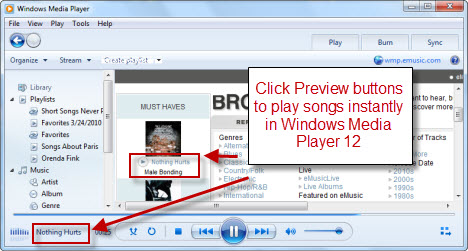
Dhammaan dukaamada khadka tooska ah waxay yeelan doonaan is-dhexgal u gaar ah iyo nidaamyada hagidda, markaa iyaga ayaan uga tagaynaa inay ku tusaan xadhkaha. Laakiin si aad u ogaato, wax kala iibsi kasta oo aad ku samayso dukaanka khadka tooska ah waxa maamuli doona iibiyaha ee maaha Microsoft . Akoonkaagu wuxuu ahaan doonaa eMusic ama Audible ama qof kasta oo aad doorato inaad iska diiwaan geliso, inkastoo xaqiiqda ah inaad dukaanka ka galayso Windows Media Player 12(Windows Media Player 12) .
Sida Loo Soo Dajiyo Content
Waxa u dheer qul-qulka qul-qulka, waxa kale oo aad iibsan kartaa macluumaadka la soo dajin karo. Mar labaad(Again) , adeeg kastaa wuxuu leeyahay nidaam u gaar ah oo lagu maareeyo iibsashadaada iyo soo dejintaada. Laakiin marmar, gujinta faylka la soo dajin karo waxay kor u qaadaysaa wada hadalka soo dejinta Windows ee caadiga ah. Halkan, waxaad dooran kartaa Fur(Open) si aad u ciyaarto adoon kaydin diskkaaga. Ama, waxaad riixi kartaa Keydi(Save) si aad u ilaaliso faylka.

Marka aad gujiso Save , si fudud u kaydi faylka maktabadaada muusiga(Music Library) ama gal kale oo ay kormeerayso Windows Media Player 12 . Haddii aad illowday sida loo habeeyo galka Maktabadda Muusiga(Music Library) , dib ugu noqo oo akhri Windows Media Player 12 - Maxaa Cusub iyo Siday U Shaqeyso(Windows Media Player 12 - What's New and How It Works) .
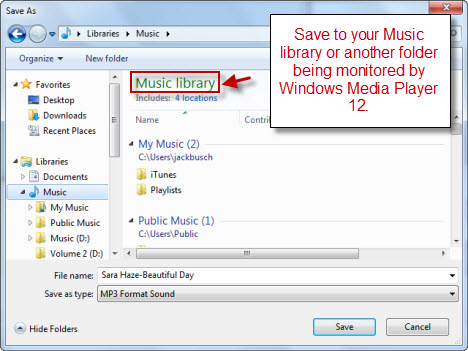
Windows Media Guide - Sida loo Isticmaalo
Tilmaamaha Warbaahinta Windows(Windows Media Guide) waa ka duwan yahay dukaanka khadka laakiin wuxuu u shaqeeyaa si isku mid ah. Halkan sidoo kale, waxaad kaliya u isticmaalaysaa Windows Media Player 12 sida shabakad shabakad maraq ah si aad u booqato WindowsMedia.com . Hagaha Warbaahinta Windows(Windows Media Guide) waxa uu leeyahay waxyaabo badan oo Windows Media Player 12- saaxiibtinimo leh, si kastaba ha ahaatee, oo ay ku jiraan daawashada filimada bilaashka ah, farshaxanada la soo bandhigay iyo Raadiyaha Internetka(Internet Radio) . Fiidiyowyada filimada iyo fiidiyowyada muusikada bilaashka ah waxay u shaqeeyaan si la mid ah sida ay uga shaqeeyaan dukaamada kale ee internetka - kaliya dhagsii si aad isla markaaba ugu daawato Windows Media Player 12 . Tusaale ahaan, gujinta xayaysiiskan Robin Hood waxa ay isla markaaba ku ciyaari doontaa filimka Now Playinghab.
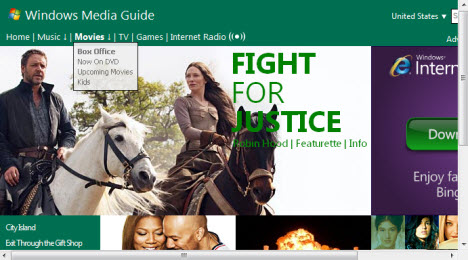
Marka fiidyaha la dhammeeyo ciyaarta, waxaad ku noqon kartaa maktabadda ciyaartoyga(Player Library) si aad ugu noqoto Hagaha Warbaahineed.
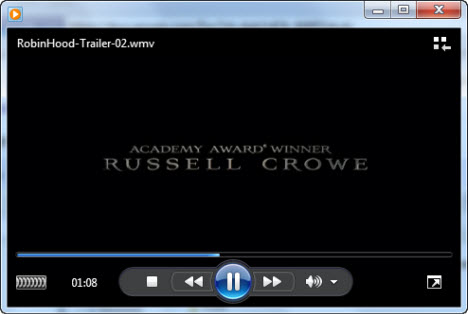
Sida Loo Dhageysto Raadiyaha Internetka
Habka Raadiyaha Internetka(Internet Radio) ee Windows Media Player 12 ayaa si gaar ah ugu habboon. Waxaad ku daalacan kartaa idaacadaha qaab nooc ah oo aad dhagsiiso Dhageysiga(Listen) si aad isla markiiba u bilowdo baahinta. Waxa kale oo aad gujin kartaa Booqo(Visit) si lagugu geeyo mareegaha saldhiga. Tani waxay ku furi doontaa shabakada browserkaaga caadiga ah.

Dhinaca midig, Windows Media Player 12 ayaa la socon doonta idaacadaha aad dhawaan dhegeysatay.
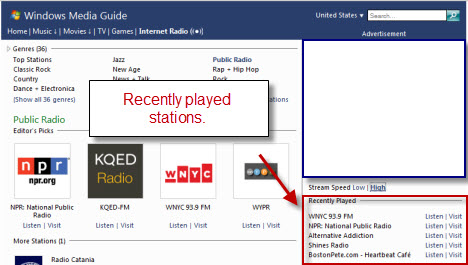
Waxa kale oo aad arki doontaa ikhtiyaar kuu ogolaanaya inaad kala doorato inta u dhaxaysa xawaaraha hoose iyo sare. Doorashadaada hadda waxay noqon doontaa geesinimo. Waxaan ka shakisanahay inaadan u baahnayn sifadan sababtoo ah A) MIYAA JIRAY MAALMAHAN(ANYONE) ? iyo B) Windows Media Player 12 wuxuu si toos ah u ogaanayaa xawaarahaaga marka uu bilaabo qulqulka. Waxa aan shiday isku xidhka xadhkaha xadhkaha goosha mana dareemin farqi.

Fiiro gaar ah:(Note:) Haddii sabab qaar ka mid ah aad rabto in aad joojiso si otomaatig ah ogaanshaha xawaaraha isku xirka, dhagsii Tools oo dooro Ikhtiyaarada(Options) . Laga bilaabo tab Performance , dhagsii 'Dooro xawaaraha isku xirka'('Choose connection speed') oo dooro xawaaraha liiska hoos-u-dhaca. Waxaad sidoo kale bedeli kartaa kaydka, haddii aad rabto. Tani waa ku anfacaya haddii aad leedahay xiriir aad u gaabis ah oo soo saara dhawaaq go'an. Dejinta kaydinta sare waxay hakin doontaa dib-u-ciyaarista ilaa xad gaar ah oo ka kooban yahay la raray si loo yareeyo goynta. Waxaan kugula talineynaa inaad ku dhegganaato jaangooyooyinka caadiga ah ilaa aad qabtid arrimo shaqo oo halis ah. Guji Codso(Apply) ka dibna OK marka aad dhammaysato.

Sida loo raadiyo Hagaha Warbaahinta Windows(Windows Media Guide)
Dhinaca geeska midig ee sare, waxaad ku arki doontaa sanduuqa raadinta. Waxaad ka raadin kartaa Hagaha Warbaahinta Windows(Windows Media Guide) halkan adiga oo ku qoraya farshaxan, hees ama magaca albamka ama erey kale oo muhiim ah. Tusaalahan, waxaan sameeyay raadinta Cat Stevens . Waxaad heli doontaa laba qaybood oo natiijooyin ah: kuwa ugu sarreeya waxay furmi doonaan Windows Media Guide gudaha Windows Media Player 12 . Natiijooyinka soo haray ee ku yaal meel ka hooseysa laalaabyada waxay ka yimaadeen shabakada (sida YouTube iyo DailyMotion ) waxayna ku furmi doonaan biraawsarkaaga caadiga ah, haddii la gujiyo.
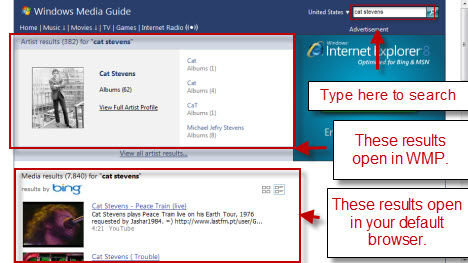
Gabagabo
Iyada oo loo marayo Windows Media Player 12 , waxaad ka dhex baaran kartaa hagaha Windows Media(Windows Media Guide) iyo dukaamada kale ee internetka. Halkan, waxaad isla markiiba ka soo dejisan kartaa heesaha, waxaad ciyaari kartaa waxyaabaha la daawado oo aad dhageysato Raadiyaha Internetka(Internet Radio) . In kasta oo is-dhexgalku inta badan la mid yahay ka daawashada bogaggan Internet Explorer , dukaamada online-ka ah iyo boggaga Tilmaamaha Warbaahinta Windows(Windows Media Guide) ayaa la hagaajiyay si ay si fiican ugu ciyaaraan Windows Media Player 12 . Saamaynta guud waa waayo aragnimada daalacashada oo ah qaab wax yar oo bilaash ah kana dhumuc weyn marka loo eego iTunes laakiin aan lahayn xisaab dhexe oo Microsoft ah oo loogu talagalay waxyaabaha lacag bixinta ah. Iyadoo taas la sheegayo, haddii aad hore u leedahay xisaab maqal ama eMusic ah, markaaWindows Media Player 12 wuxuu kuu ogolaanayaa inaad si aan kala sooc lahayn u dhexgeliso maktabadaada macluumaadkaaga aad iibsatay. Isku soo wada duuboo, Windows Media Player 12 ayaa bixisa hab sahlan oo ku habboon oo lagu sahamiyo laguna iibsado muusig cusub.
Related posts
Ku Soco Music Shabakadda Gurigaaga oo wata Windows Media Player 12
Ku ciyaar qaab kasta oo muuqaal ah Windows Media Player 12
Sida loo gubo CD-yada iyo DVD-yada gudaha Windows Media Player 12
Sida Loo Isticmaalo Kobcinta Dib-u-Cayniska Windows Media Player 12
Sida loo soo dejiyo, loo rakibo oo loo codsado maqaarka gudaha Windows Media Player 12
Sida loo furo sawirada Windows 10 iyo Windows 11 (10 siyaabood)
Hagaha dhameystiran ee ku ciyaarista muusiga Cortana iyo Groove Music, gudaha Windows 10
12 shay oo aad ku samayn karto Video Editor ka Windows 10
Sida loo furo dusha sare ee Xbox? Waa maxay habka gaaban ee Xbox Game Bar?
Sida loo ciyaaro muusiga Windows Media Player -
4 siyaabood oo aad ku qaadan karto qabashada shaashadda VLC oo aad u badbaadiso fiidiyeyaasha fiidiyowga -
Sida loo rakibo oo loo isticmaalo Windows Media Player 12 Plug-ins
5 siyaabood oo aad ku heli karto qaabka kaadhka garaafyada saxda ah adigoon furin PC-gaaga
Ciyaartoyga Windows Media 12 Menus & Aragtida La Sharaxay
Daabacaada iyo Wadaagista Filimada Sameeyaha Windows OneDrive
Sida loo qaado shaashadaha Steam iyo meesha ay joogaan
Sida loo abuuro Playlists gudaha Windows Media Player 12
7-da ugu sarreeya ee Windows Media Player 12 haragga 2012
Sida loo isticmaalo Audacity si loogu beddelo maqalka gudaha Windows-
Sida loo tijaabiyo oo loo isticmaalo kamaradaada webka gudaha Windows 10, oo wata appka kamarada
